Клавіатура на екрані Windows 10
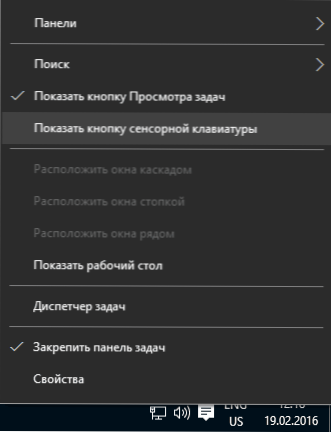
- 1892
- 549
- Bradley Turner PhD
У цих інструкціях для початківців існує кілька способів відкрити екранну клавіатуру в Windows 10 (навіть дві різні вбудовані клавіатури на екрані), а також рішення деяких типових проблем: наприклад, що робити, якщо з’явиться екранна клавіатура При відкритті кожної програми і повністю вимкніть її. Він не працює і навпаки - що робити, якщо він не вмикається.
Що може знадобитися для екранної клавіатури? Перш за все, для введення на сенсорні пристрої другий поширений варіант - це у випадках, коли фізична клавіатура комп'ютера або ноутбука раптово перестала працювати, і, нарешті, вважається, що введення паролів та важливих даних з клавіатури екрана є більш безпечним, ніж безпечно, ніж З регулярним, оскільки важче перехопити клавіші (програми для запису натиснутих клавіш). Для попередніх версій ОС: Клавіатури на екрані Windows 8 та Windows 7.
Просте включення екранної клавіатури та додавання її піктограми на панель проблем Windows 10
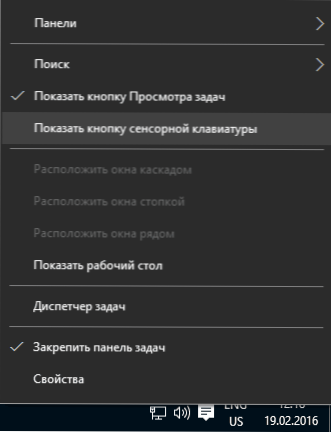
По -перше, кілька найпростіших способів увімкнути клавіатуру екрана Windows 10. Перший з них - натиснути на його значок у полі сповіщень, і якщо такого значка немає, а потім натисніть на мишу на панелі завдань та в контекстному меню, виберіть "Показати кнопку Touch Key".
Якщо в системі немає проблем, описаних в останньому розділі цих інструкцій, значок з’явиться на панелі завдань для запуску екранної клавіатури, і ви можете легко запустити її, натиснувши її.

Другий спосіб - перейти до "старту" - "параметри" (або натисніть клавіші Windows + I), виберіть елемент налаштувань "Спеціальна можливість" та в розділі "Клавіатура" "Увімкніть" Включення екранної клавіатури ”.
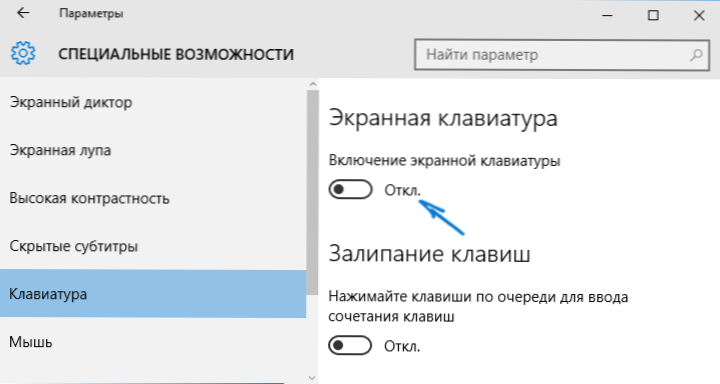
Метод № 3 - а також для запуску багатьох інших програм Windows 10, щоб увімкнути клавіатуру на екрані, ви можете просто почати вводити "клавіатуру екрана" у полі пошуку на панелі завдань. Цікаво, що клавіатура, знайдена таким чином, не є однаковою, яка включена в перший метод, але альтернатива, яка була присутня в попередніх версіях ОС. Та сама клавіатура може бути запущена за допомогою комбінації клавіш Win+ctrl+o.

Ви можете запустити ту саму альтернативну клавіатуру екрана, натиснувши клавіші Win+R на клавіатурі (або клацніть правою кнопкою миші на запуску -up - Execute) та ввести) Оскій У полі "виконувати".
І ще один спосіб - перейдіть на панель управління (в точці перегляду "вгорі правого правого місця, поставте" піктограми ", а не" категорії ") і виберіть" Центр спеціальних можливостей ". Ще простіше потрапити в центр спеціальних можливостей - натисніть клавіші Win+U на клавіатурі. Там ви також знайдете елемент "Увімкніть клавіатуру на екрані".
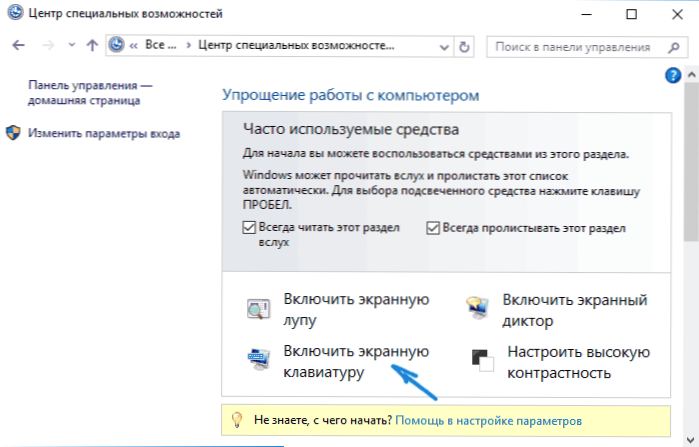
Ви також можете завжди увімкнути екранну клавіатуру на блоці та введеннях пароля Windows 10 - просто натисніть на піктограму спеціальних можливостей та вибрати потрібну точку в меню, яке з’явилося.
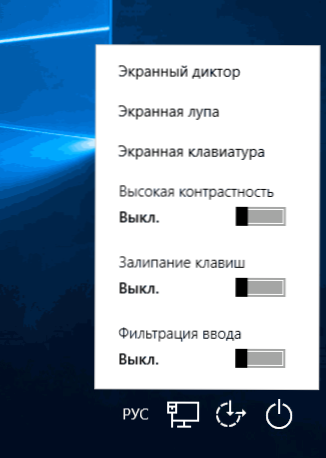
Проблеми з включенням та експлуатацією екранної клавіатури
А тепер про можливі проблеми, пов’язані з роботою клавіатури на екрані в Windows 10, майже всі вони легко вирішити, але ви не можете одразу зрозуміти, в чому справа:
- Кнопка "Екранна клавіатура" не відображається в режимі планшета. Справа в тому, що встановлення відображення цієї кнопки на панелі завдань працює окремо для звичайного режиму та режиму планшета. У режимі планшета це досить просто, щоб знову натиснути кнопку з правою кнопкою миші на панелі завдань і включити кнопку окремо для режиму планшета.
- Клавіатура екрану весь час з’являється. Перейдіть на панель управління - Центр спеціальних можливостей. Знайдіть елемент "Використання комп'ютера без миші або клавіатури". Видаліть позначку з елемента "Використовуйте клавіатуру екрана".
- Клавіатура на екрані не вмикається. Натисніть клавіші Win+R (або клацніть правою кнопкою миші на "start" - "виконати") та введіть служби.MSC. У списку служб знайдіть "Сервіс сенсорної клавіатури та рукописну панель введення". Клацніть на нього двічі, запустіть його та встановіть тип запуску в "автоматично" (якщо вам це потрібно більше одного разу).
Здається, що він взяв до уваги всі широко розповсюджені проблеми з екранною клавіатурою, але якщо вона раптом не надала жодних інших варіантів, задайте питання, я спробую відповісти.

